5.C语言入门 Hello World
2021-01-02 16:29
标签:修改 程序 系统目录 执行文件 spl isp ++ ssi pytho 在上一篇文章中我们创建了第一个项目 Hello World ,项目是创建好了,但还不知道这个 Hello World 是个啥玩意?到底怎么运行? 我们将hello world.cpp的内容修改如下如下: 预处理器发现#include指令后就会去寻找 #include 或者 #include “”里的文件名,详细文章介绍请参考: #include 与 #include “” 区别 #include #include “stdio.h” 首先在工程目录搜索 stdio.h ,如果工程目录搜索不到,会继续在系统目录搜索 stdio.h ,如果系统目录也搜索不到,直接报错:No such file or directory! 对比可以发现:虽然第一种写法和第二种写法效果一样,但是第二种查找头文件的时候更耗时间,所以,系统的头文件推荐使用第一种写法! main 函数是 C语言 程序的入口函数,必不可少,程序没有 main 函数就好比人不喝水,不吃饭!(强行记忆) printf是头文件 stdio.h 里面的一个函数,只有包含了 stdio.h 才能使用,当前printf是在控制台上格式输出一条信息,当前输出的内容是 HelloWorld! ,所以在控制台能看到一条 HelloWorld! 语句,该函数的使用会继续在后面的文章讲解。 return 意味着 mian 函数结束;main 函数是C语言的主函数,主函数结束,整个程序结束!Game Over! 代码有了,说了一天 Hello World 结果毛都没看到一个,如何使用 Visual Studio 编译代码生成 exe 可以执行文件呢? 点击 绿色 的三角形按钮,结果发现一个黑窗口一闪而过,这个是表示代码执行结束了return 0 了; 你也可以找到工程文件夹下面有一个 debug 文件夹,里面有刚刚生成的 hello world.exe,直接使用cmd命令运行也能看到最终效果: 1.安装 Visual Studio 2015 2.安装 Visual Studio 插件 Visual Assist 3.设置 Visual Studio字体/背景/行号 4.彻底卸载 Visual Studio 2008 5.彻底卸载 Visual Studio 2013/2015 转载请注明:猿说编程 » C语言教程 » Hello World C语言入门 扫码或搜索:猿说编程 猿说编程 微信公众号 扫一扫关注 5.C语言入门 Hello World 标签:修改 程序 系统目录 执行文件 spl isp ++ ssi pytho 原文地址:https://www.cnblogs.com/shuopython/p/12994318.html
一.Hello World源码
// hello world.cpp : 定义控制台应用程序的入口点。
//
#include "stdafx.h"
#include
1.#include – 预处理器指令
//写法一:推荐
#include
2.main函数 – 入口函数

3.printf函数

4.return 0
二.Visual Studio 运行生成项目
1.使用快捷键 Ctrl + F5
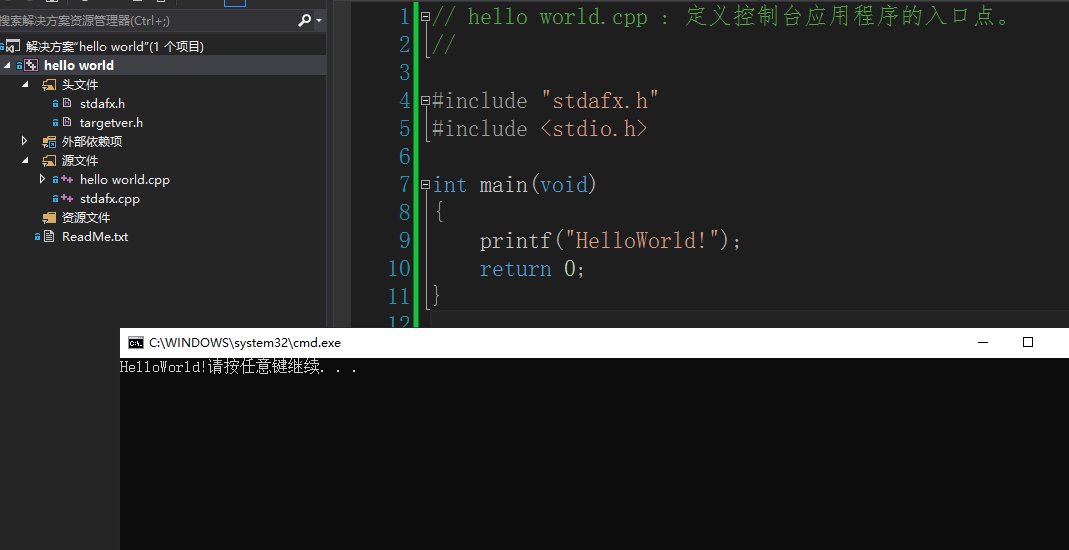
2.点击 本地Windows调试器
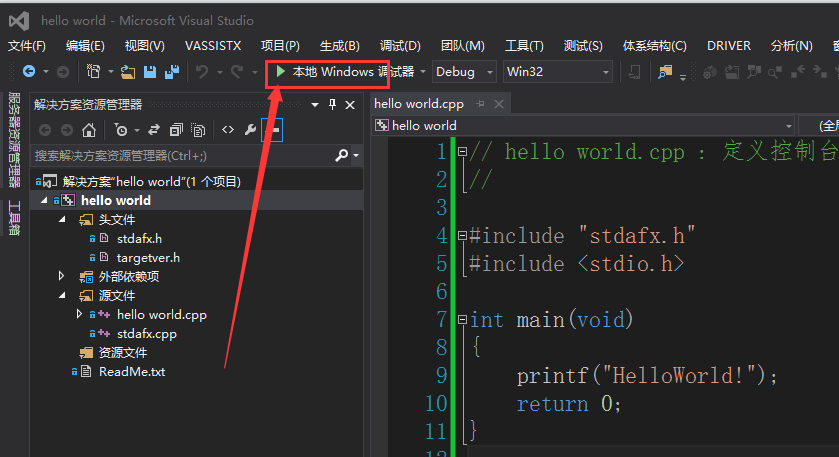

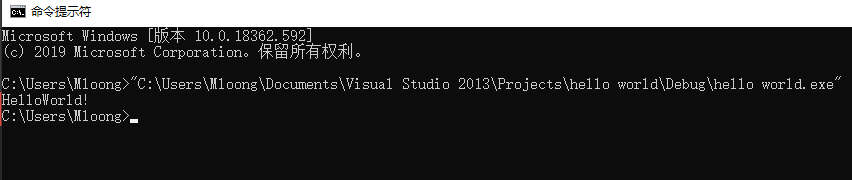
猜你喜欢:
技术交流、商务合作请直接联系博主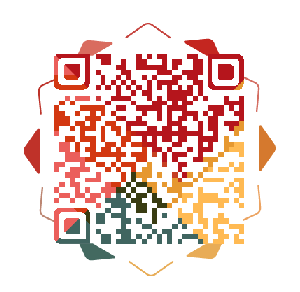
文章标题:5.C语言入门 Hello World
文章链接:http://soscw.com/index.php/essay/39617.html